Discord ir bez maksas izmantojama VoIP lietojumprogramma un digitālā izplatīšanas platforma, kas bija paredzēta spēlēm. Tas ļauj lietotājiem sazināties savā starpā, sūtot audio, video un īsziņas pa kanālu. Lietojumprogramma ir pieejama gandrīz visās operētājsistēmās, un tai ir vairāk nekā 250 miljoni lietotāju. Šajā rakstā mēs iemācīsim jums ērtākās metodes, kā masveidā izdzēst ziņojumus nesaskaņās.

Nesaskaņas logotips
Kā izdzēst vairākus ziņojumus nesaskaņās?
Nesaskaņas lietotājiem nenodrošina ērtu iespēju kopā izdzēst daudz ziņojumu. Pat viena ziņojuma dzēšana nav tik ātra, jo pēc dzēšanas nospiešanas lietotājiem tiek prasīts apstiprinājums. Veicot tālāk norādītās darbības, mēs kopīgosim ar jums dažus risinājumus šai situācijai, kas ļaus jums kopā izdzēst daudz ziņojumu.
1. metode: izmantojot MEE6 Bot
Šī metode darbojas tikai tad, ja esat kanāla moderators vai serveris tāpēc jums tas jāņem vērā. Šajā solī mēs izmantosim MEE6 Bot, lai automātiski izdzēstu ziņojumus. Par to:
- Klikšķis šeit lai pārietu uz oficiālo vietni.
- Noklikšķiniet uz “Pievienot uz nesaskaņām ”Pogu, lai pievienotu robotu savai nesaskaņu lietojumprogrammai.
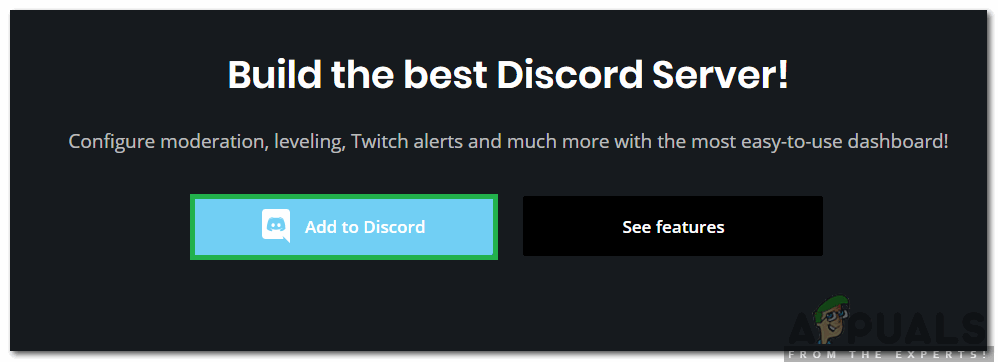
Noklikšķinot uz pogas “Pievienot nesaskaņām”, lai robotu pievienotu Discord lietojumprogrammai
- Izpildīt šādu komandu, lai izdzēstu ziņojumus no konkrēta lietotāja.
! Notīriet @someone
Piezīme: Aizstājiet “kāds” ar tās personas lietotājvārdu, kuras ziņojumus vēlaties dzēst.
- Jūs varat arī izpildīt šo komandu, lai notīrītu izvēlēto pēdējo ziņojumu skaitu.
! skaidrs xx
Piezīme: Paturiet prātā, ka “xx” aizstāj ar pēdējo izdzēšamo ziņojumu skaitu.
2. metode: HotKey izmantošana
Šai metodei vajadzētu darboties visiem lietotājiem. Šajā metodē mēs to izmantosim Autohotkey skripts lai ar minimālu piepūli masveidā izdzēstu pāris ziņojumus. Par to:
- Klikšķis šeit lai lejupielādētu AutoHotKey instalēšanas programmu.
- Noklikšķiniet uz izpildāms lai to instalētu datorā.
Piezīme: Izvēlieties izteikt instalēšana pēc pieprasījuma. - Pārvietoties uz darbvirsmas, ar peles labo pogu noklikšķiniet jebkur un atlasiet “ Jauns '.
- Atlasiet “ AutoHotkey Skripts ”Un uz darbvirsmas tiks izveidots jauns skripts.
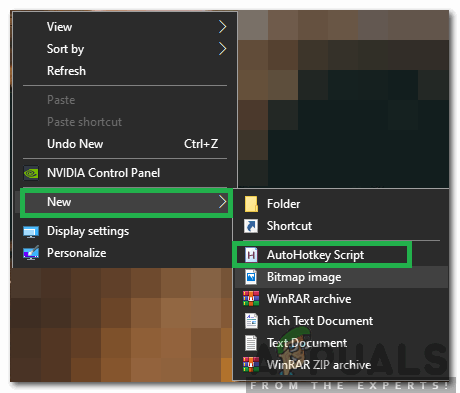
Noklikšķiniet uz “Jauns” un atlasiet “AutoHotKey Script”
- Ar peles labo pogu noklikšķiniet uz izveidotā skripta un atlasiet Rediģēt skriptu.
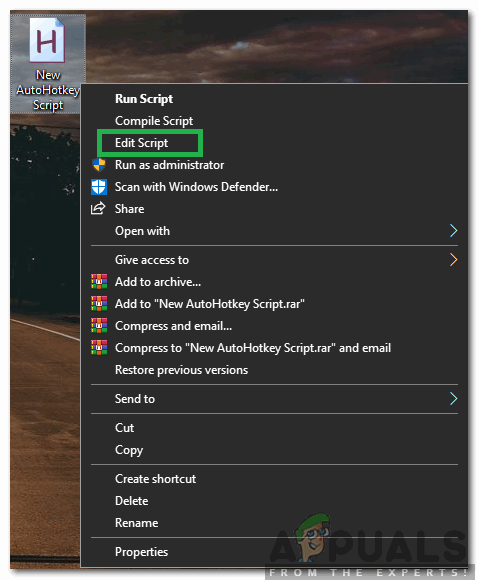
Ar peles labo pogu noklikšķiniet un atlasiet Rediģēt skriptu
- Dzēst viss skriptā jau esošais teksts.
- Kopēt un ielīmēt skripta tekstu.
t :: Loop, 100000 {send, {Up} send, ^ a send, {BS} send, {Enter} send, {Enter} sleep, 100} Return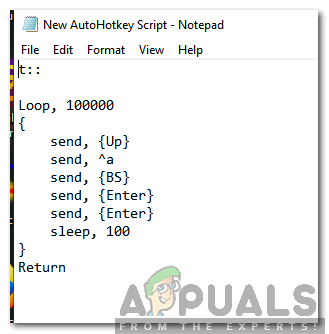
Teksta ielīmēšana skriptā
- Saglabāt izmaiņas un tuvu scenārijs.
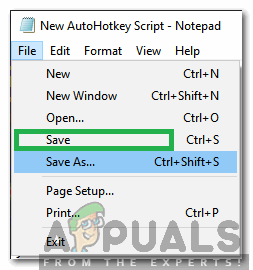
Skripta izmaiņu saglabāšana un loga aizvēršana
- Atvērt nesaskaņas un veiciet dubultklikšķi uz saglabātā scenārijs lai to ielādētu.
- Atveriet tērzēšanu, kuru vēlaties izdzēst, un nospiediet “ T ”Uz tastatūras.
- Tas automātiski sāksies dzēšana ziņojumus ātri.
- Ar peles labo pogu noklikšķiniet uz H Uzdevumjoslas labajā pusē un atlasiet “Pause Script”, lai pārtrauktu ziņojumu dzēšanu.
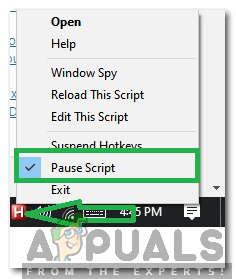
Ar peles labo pogu noklikšķiniet uz “H” uzdevumjoslas apakšējā labajā pusē un atlasiet opciju “Pārtraukt skriptu”, lai īslaicīgi atspējotu dzēšanas procesu
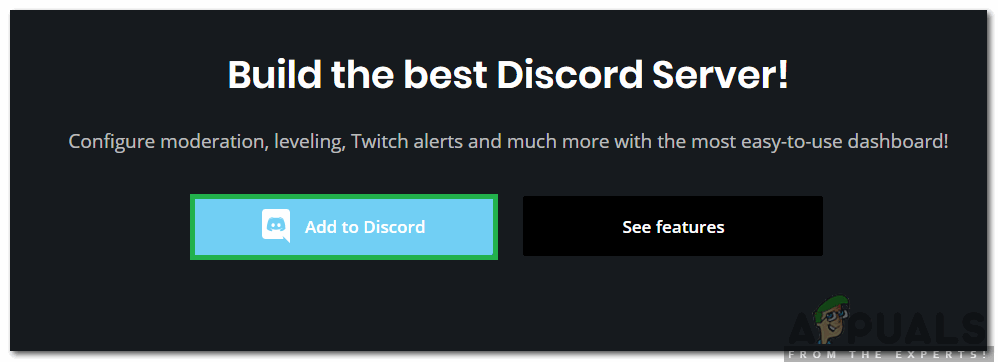
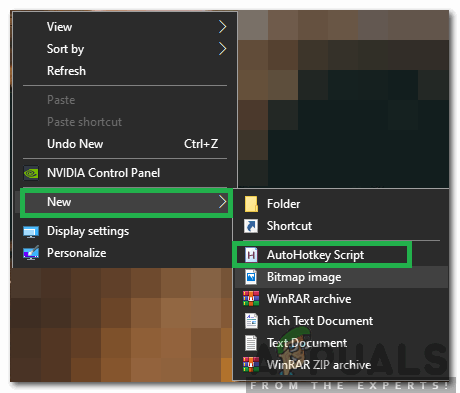
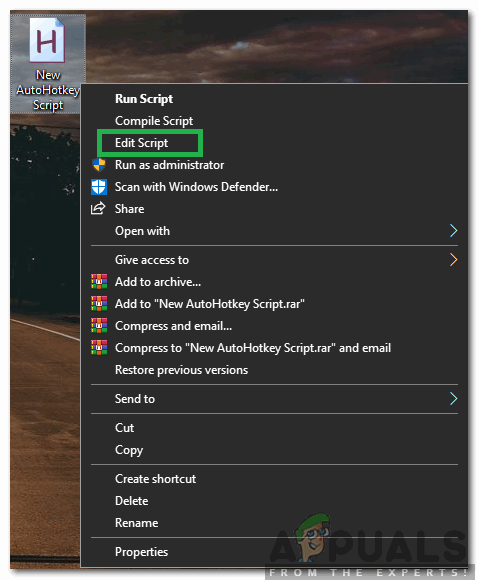
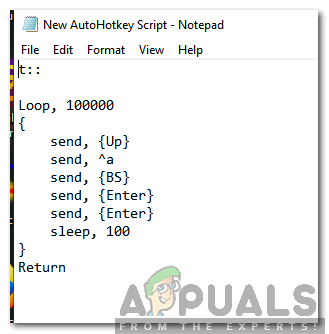
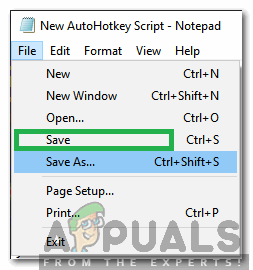
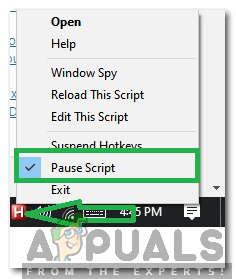











![[FIX] Maldināšana neizdevās ielādēt profilu](https://jf-balio.pt/img/how-tos/94/deceit-failed-load-profile.png)











